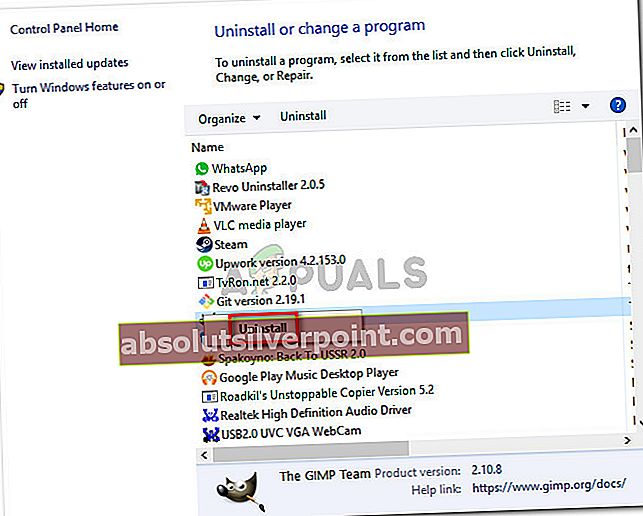„Chyba čistého zobrazenia 6118 ′ Chyba CMD sa zvyčajne objaví, keď sa používateľ pokúsi použiť ‘sieťové zobrazenie / všetky„Príkaz na zobrazenie úplného zoznamu sieťových zariadení cez terminál. Vo väčšine prípadov ovplyvnení používatelia hlásia, že sa pod nimi nezobrazujú žiadne zariadenia Sieť v Prieskumník súborov,hoci ich môžu pingnúť priamo cez CMD.

Čo spôsobuje chybu „Net View Error 6118“ a ako ju opraviť?
- Rušenie AV / Firewall tretích strán - Ako sa ukazuje, tento konkrétny problém sa môže vyskytnúť v dôsledku príliš chráneného bezpečnostného riešenia, ktoré interferuje medzi serverovým blokom správ a ostatnými sieťovými zariadeniami. Ak chcete tento problém vyriešiť, budete musieť odinštalovať aktuálny firewall tretích strán alebo aspoň zakázať ochranu v reálnom čase.
- Služba zisťovania funkcií je zakázaná - Ak sa na obrazovke služieb nezobrazí žiadne z vašich zariadení pripojených k sieti, je to pravdepodobne kvôli deaktivovanej hostiteľskej službe Provider Discovery. Ak chcete problém vyriešiť v tomto prípade, stačí otvoriť obrazovku Služby a povoliť službu + službu, ktorá je k nej priradená (Publikácia zdroja objavenia funkcií).
- Služba počítačového prehliadača je zakázaná - Ak CMD nespracováva žiadne príkazy „čistého zobrazenia“, je to pravdepodobne preto, že je vypnutá služba počítačového prehliadača. Toto bola súčasť protokolu SMBv1, ktorého podpora bola v najnovších verziách systému Windows 10 ukončená. Ak ho chcete použiť, bude potrebné povoliť protokol SMBv1 prostredníctvom ponuky Funkcie systému Windows a potom povoliť službu Počítačový prehliadač prostredníctvom ponuky Služby.
1. Zakážte bránu firewall / AV od iných výrobcov (ak je k dispozícii)
Ako sa ukázalo, jednou z najbežnejších príčin, ktoré by sa mohli nakoniec objaviť Chyba „Chyba prehliadača Net View 6118“ je nadmernou ochranou brány firewall, ktorá blokuje SMB (Server Message Block) v komunikácii s inými sieťovými zariadeniami.
Poznámka: Ak nepoužívate externý firewall / bezpečnostný balík, ktorý by mohol spôsobiť tento problém, prejdite priamo nadol k ďalšej metóde nižšie.
Pomerne veľa postihnutých používateľov uviedlo, že v ich prípade problém nakoniec spôsobila príliš chránená bezpečnostná sada, ktorá kvôli falošne pozitívnemu výsledku prerušila spojenie medzi SMB a inými zariadeniami pripojenými k rovnakej sieti.
Ak je tento scenár použiteľný, mali by ste sprievodcu riešením problémov začať tým, že preskúmate, či vami používaný nástroj na ochranu pred vírusmi od tretej strany v skutočnosti nespôsobuje „Chyba čistého zobrazenia 6118 ′ problém.
Ak používate AV tretej strany, ideálnym spôsobom, ako začať, je vypnúť ochranu v reálnom čase, reštartovať počítač a skontrolovať, či problém nadobro pominie.

Ak však používate externý firewall, deaktivácia ochrany Shields / Real-Time vám nebude k ničomu, pretože rovnaké bezpečnostné pravidlá zostanú pevne dodržané. Ak sa dá použiť druhý uvedený scenár, vaše podozrenie bude možné potvrdiť iba dočasným odinštalovaním balíka programov tretích strán.Chyba čistého zobrazenia 6118 ′ prestane dochádzať k chybe.
Tu je rýchly sprievodca odinštalovaním brány firewall tretej strany, aby sa zabránilo možnému rušeniu:
- Stlačte Kláves Windows + R otvoriť a Bež dialógové okno. Ďalej zadajte „Appwiz.cpl“ a stlačte Zadajte otvoriť Programy a príslušenstvo okno.

- Akonáhle ste vo vnútri Programy a príslušenstvo obrazovke, posuňte sa nadol v zozname nainštalovaných aplikácií a pokúste sa vyhľadať bezpečnostný balík / bránu firewall tretej strany, ktorý používate. Keď ju uvidíte, kliknite na ňu pravým tlačidlom myši a vyberte Odinštalovať z nasledujúcej kontextovej ponuky.
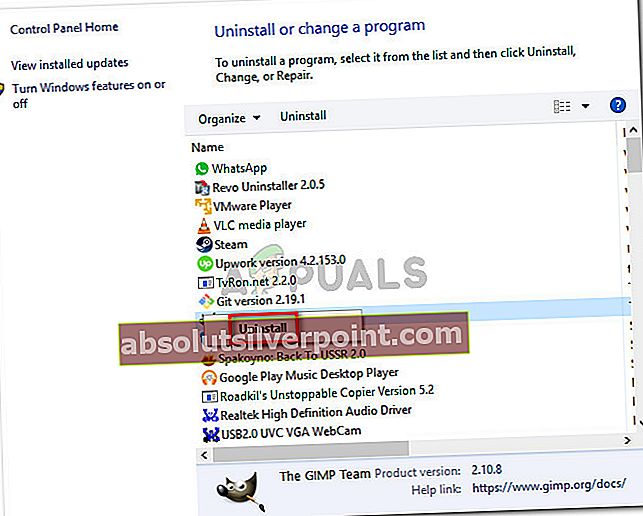
- Teraz, keď ste vo výzve na odinštalovanie, postupujte podľa pokynov na obrazovke a dokončite odstránenie balíka alebo brány firewall tretej strany.
- Reštartujte počítač a zistite, či problém zmizol po odinštalovaní potenciálneho vinníka.
V prípade, že sa stále vyskytuje ten istý problém, preinštalujte tretiu stranu, ktorú ste predtým odinštalovali, a prejdite dole na ďalšiu potenciálnu opravu, aby ste našli inú stratégiu opravy.
2. Povolenie hostiteľa poskytovateľa objavenia funkcií
Ďalšou možnou príčinou, ktorá môže spôsobiť, že ostatné zariadenia pripojené k sieti budú neprístupné, je zakázaná Hostiteľ poskytujúci vyhľadávanie funkcií služby. Niektorí používatelia, s ktorými sa snažíme vyriešiť ten istý problém, uviedli, že sa im konečne podarilo problém vyriešiť, keď vstúpili do ponuky Služby a povolili túto službu.
Po vykonaní tohto kroku a opätovnom otvorení aplikácie Prieskumník boli dotknutí používatelia vyzvaní, aby povolili zisťovanie siete, vďaka čomu boli zariadenia pripojené k sieti opäť prístupné.
Poznámka: Táto metóda síce neopraví „Chyba čistého zobrazenia 6118 ′chyba, poskytne vám bezpečnejší protokol pre prístup k zariadeniam pripojeným k sieti priamo z Prieskumníka súborov.
Tu je stručný sprievodca povolením hostiteľa poskytovateľa objavenia funkcií, aby sa prinútilo, aby sa ďalšie pripojené sieťové zariadenia zobrazovali vo vnútri File Explorer:
- Stlačte Kláves Windows + R otvoríte dialógové okno Spustiť. Ďalej zadajte ‘Services.msc’ vo vnútri textového poľa a stlačte Zadajte otvorte obrazovku Služby. Keď sa zobrazí výzva UAC (Kontrola používateľských účtov) výzva, klikni Áno udeľovať oprávnenia správcu.
- Akonáhle ste vo vnútri Služby obrazovke, posuňte sa nadol v zozname miestnych služieb a vyhľadajte ikonu Hostiteľ poskytovateľa zisťovania funkcií služby. Keď to uvidíte, kliknite na ne pravým tlačidlom myši a kliknite na Vlastnosti z kontextového menu.
- Vo vnútri ponuky Vlastnosti v Hostiteľ poskytovateľa zisťovania funkcií, vyberte ikonu Všeobecné kartu, potom zmeňte Typ spustenia do Automaticky (oneskorené reštartovanie) a kliknite na Podať žiadosť na uloženie zmien.
- Ďalej nájdite Function Discovery Resource Publication a zopakujte rovnaké zmeny, ktoré ste vykonali v kroku 3 pre súbor Hostiteľ poskytovateľa zisťovania funkcií služby.
- Po vykonaní úprav zatvorte obrazovku Služby, otvorte Prieskumník súborov a v ľavej ponuke kliknite na položku Sieť.
- Na začiatku sa zobrazí chybová správa, takže ju môžete zrušiť kliknutím na ikonu Ok.
- Ďalej kliknite na žltý pruh, ktorý sa zobrazí v hornej časti okna, a potom kliknite na Zapnite zisťovanie siete a zdieľanie súborov na zviditeľnenie ostatných pripojených sieťových zariadení.

V prípade, že chcete ísť na inú opravu, ktorá skutočne lieči príznaky Chyba „Net View Error 6118“a zviditeľniť sieťové zariadenia vo vnútri terminálu, prejdite nižšie k ďalšej metóde nižšie.
3. Povolenie služby Počítačový prehliadač
Ako sa ukazuje, dôvod číslo jedna, o ktorom je známe, že spôsobuje „Chyba čistého zobrazenia 6118 ′chybou je zakázaná služba s názvom Počítačový prehliadač. Problém však je, že v najnovších verziách systému Windows 10 bola táto služba z bezpečnostných dôvodov zastaraná.
Ak však chcete túto opravu využiť, budete musieť začať povolením protokolu SMBv1 prostredníctvom funkcie Windows - táto technológia bola odvtedy zastaraná. Po vykonaní tohto kroku a reštartovaní počítača by mala byť služba Computer Browser dostupná na obrazovke Services.
Tu je rýchly sprievodca povolením protokolu SMBv1 prostredníctvom funkcie systému Windows a následným spustením služby Počítačový prehľadávačChyba čistého zobrazenia 6118 ′chyba:
- Stlačte Kláves Windows + R otvoriť a Bež dialógové okno. Ďalej zadajte „Appwiz.cpl“ vo vnútri textového poľa a stlačte Zadajte otvoriť Programy a príslušenstvo Ponuka.
- Akonáhle ste vo vnútri Programy a príslušenstvo obrazovke, kliknite na zvislú ponuku na pravej strane Zapnite alebo vypnite funkcie systému Windows.
- Keď ste vo vnútri Funkcie systému Windows obrazovke, posuňte sa nadol zoznamom natívnych funkcií systému Windows a vyhľadajte Podpora zdieľania súborov SMB 1.0 / CIFS. Keď sa vám ho podarí nájsť, jednoducho zaškrtnite políčko s ním spojené a stlačte Ok.
- Ďalej počkajte na dokončenie operácie a na vykonanie zmien. Po zobrazení výzvy na reštartovanie kliknite na Reštartuj teraz.
- Po dokončení ďalšej postupnosti spustenia stlačte Kláves Windows + R otvoriť ďalší Bež dialógové okno. Ďalej zadajte ‘Services.msc’ a stlačte Zadajte otvorte obrazovku Služby. Po zobrazení výzvy UAC (Kontrola používateľských kont) kliknite na Áno udeľovať oprávnenia správcu.
- Keď sa vám podarí dostať sa na obrazovku Služby, posuňte sa nadol v zozname miestnych služieb a vyhľadajte ikonu Prehliadač počítača služby.
- Keď ju uvidíte, kliknite na ňu pravým tlačidlom myši a vyberte Vlastnosti z novoobjaveného kontextového menu.
- Vnútri Vlastnosti Na obrazovke služby Počítačový prehliadač vyberte ikonu Všeobecné kartu a potom zmeňte Typ spustenia od Zakázané do Automaticky. Potom kliknite na Štart aby ste to hneď spustili a ukončili kliknutím Podať žiadosť na uloženie zmien.
- Teraz, keď Prehliadač počítača služba povolená, otvorte okno terminálu a spustite ten istý príkaz, ktorý predtým spôsoboval ‘Chyba čistého zobrazenia 6118 ′ Chyba CMD, aby sa zistilo, či bol problém vyriešený.
 Značky cmd
Značky cmd